如何為照片添加黑色背景(線上和離線)
您是否曾經拍過一張令人驚嘆的照片,卻覺得背景不好看?添加黑色背景可以使您的主題更加流行,打造出引人注目且專業的外觀。無論您是新手還是經驗豐富的攝影師,學習如何 為您的照片添加黑色背景 是一項寶貴的技能。在本指南中,我們將探討 3 個可以幫助您實現此效果的強大工具。讓我們深入了解吧!
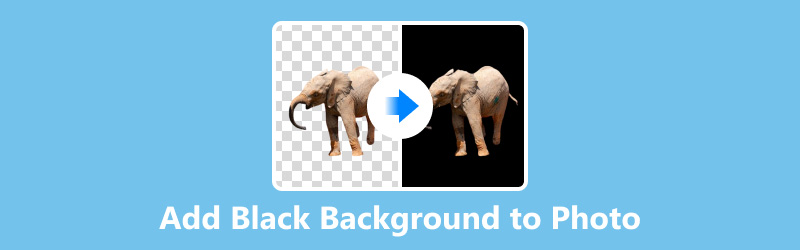
- 指南清單
- 第 1 部分:使用最佳 AI 照片編輯器為線上照片新增黑色背景
- 第 2 部分:在 Photoshop 中為照片新增黑色背景
- 第 3 部分:在 iPhone/Android 上使用 Snapseed 在圖片上新增黑色背景
- 第 4 部分. 常見問題解答
第 1 部分:使用最佳 AI 照片編輯器為線上照片新增黑色背景
ArkThinker 背景去除劑 是一個線上工具,旨在簡化更改照片背景的過程。這款由人工智慧驅動的編輯器可以輕鬆隔離您的主題以刪除背景並用純黑色或其他顏色替換任何背景。該工具可透過電腦和手機上的瀏覽器在網路上免費使用。您還可以新增圖像作為背景來替換原始圖像。
上傳您的照片
訪問 ArkThinker 背景去除劑 在電腦或手機瀏覽器上,點選 新增檔案到啟動 按鈕,然後上傳要變更為黑色的圖像。

刪除背景
您上傳的照片的背景將使用人工智慧技術自動檢測並消除。

添加黑色背景
一旦去掉原來的背景,就會變成背景透明的圖像。導航至 編輯 選項卡,然後從提供的背景選項中選擇黑色,或上傳自訂黑色背景。
編輯並下載
此背景更換器工具還可讓您調整邊緣、移動剪切影像以及旋轉或翻轉它。
如果您對效果滿意,請點擊下載編輯後的照片 下載 按鈕。
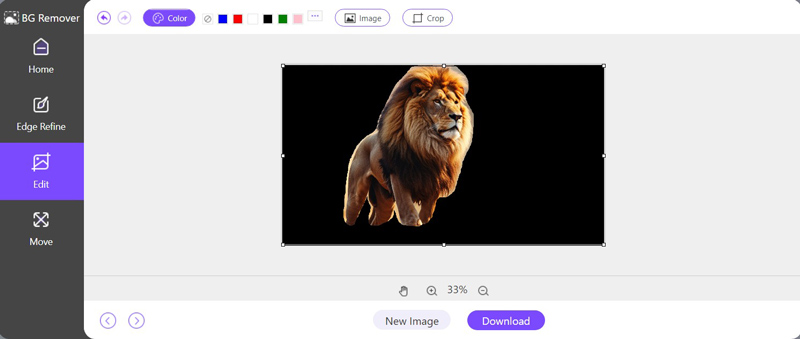
ArkThinker 背景去除器非常適合那些尋求快速有效的方式為照片添加黑色背景而無需高級編輯技能的人。
- 使用者友善的介面。
- 快速且準確的人工智慧技術。
- 無需安裝軟體。
- 批次不受限制。
第 2 部分:在 Photoshop 中為照片新增黑色背景
Photoshop 是首屈一指的影像編輯軟體,是您精確且有創意地改造任何照片的終極工具。無論您是添加引人注目的黑色背景來突出主題還是進行細微調整,Photoshop 都提供了一個直觀且強大的平台來將您的願景變為現實。其廣泛的功能集使其能夠輕鬆產生高標準的輸出,使其成為缺乏經驗的業餘愛好者和經驗豐富的專家的首選。
打開你的圖片
在電腦上執行 Photoshop,然後透過選擇開啟要編輯的照片 檔案 > 開啟 並選擇您的圖像檔案。
複製圖層:
在“圖層”面板中,右鍵單擊圖像圖層並選擇 重複層。這可確保您擁有原始影像的備份。
選擇主題:
使用 快速選取工具 或魔棒工具 從左側窗格中選擇主題。
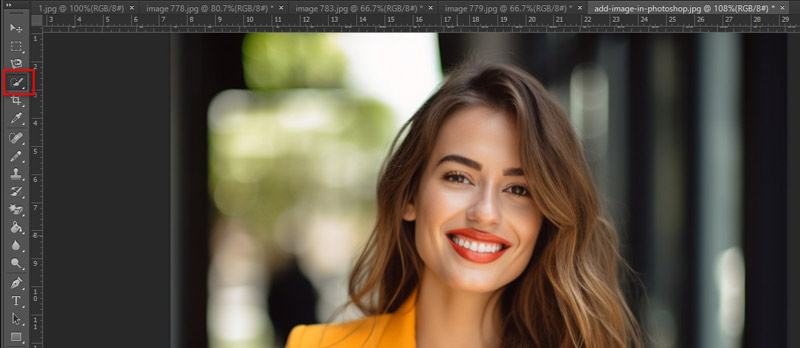
透過選擇 選擇 > 選擇並遮罩 並使用細化工具磨練您的選擇邊緣,您可以微調選擇。
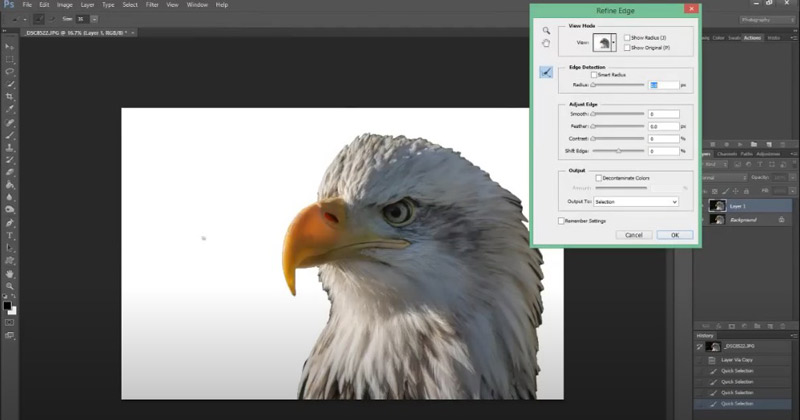
筆記:選擇 快速選取工具 對於複雜、多變的領域和 魔棒工具 適用於均勻的單色區域。
用黑色填滿新圖層
點選 新層 圖層面板底部的圖示。選擇新圖層,然後前往 編輯 > 填充。在對話框中選擇 黑色的 從下拉式選單中點選 好的。這將用純黑色填充新圖層。
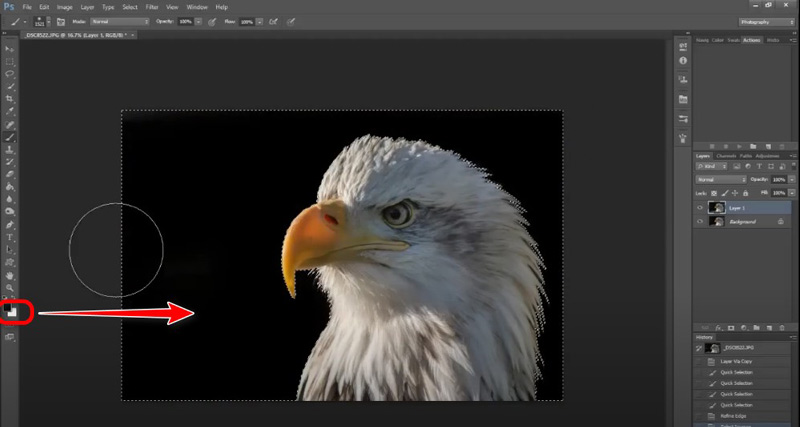
遮蓋背景
點選 新增圖層蒙版 圖示位於「圖層」面板底部,選擇複製的圖片圖層時,前提是您的主題選擇仍處於活動狀態。這將掩蓋除主題之外的所有內容,顯示下面圖層的黑色背景。
如果你想 在 Photoshop 中從影像中刪除背景,那麼這裡你只需點擊刪除按鈕即可。
如果需要,請使用軟筆刷在圖層蒙版上繪畫以微調主體的邊緣。使用黑色隱藏,使用白色顯示,確保主體和黑色背景之間的無縫融合。
現在就可以在 Photoshop 中為照片加上黑色了。
您可以進行任何最終調整,例如微調對比度或亮度,以使您的主體在黑色背景中脫穎而出。
- 進階編輯功能。
- 精度高、控制能力強。
- 廣泛的附加功能。
- 更陡峭的學習曲線。
- 需要訂閱。
第 3 部分:在 iPhone/Android 上使用 Snapseed 在圖片上新增黑色背景
Snapseed 是 Google 開發的多功能行動照片編輯應用程式。 Snapseed 適用於 iPhone 和 Android,在用戶友好的軟體包中為您提供了一系列專業編輯工具。在這裡,我們將用它來向您展示如何 更改圖像背景 並將黑色添加到手機上的圖片中。
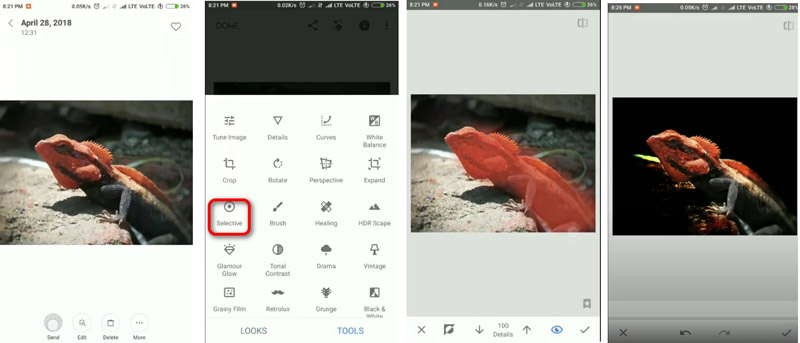
在 Snapseed 中開啟您的照片
從 App Store 或 Google Play 下載此應用程式。然後,啟動它並透過點擊大加號圖示選擇要更改背景的照片。
使用選取工具
點擊“選擇”工具並在您想要更改的背景上放置一個點。
調整背景
使用亮度和對比度滑桿使背景變暗。此外,您還可以使用 刷子 手動將其塗成黑色的工具。
儲存您的照片
對調整感到滿意後,以黑色背景儲存新照片。
對於想要隨時隨地編輯照片的行動用戶來說,Snapseed 是個絕佳的選擇。它在簡單的介面中提供了強大的工具。
- 免費使用。
- 易於學習和導航。
- 適用於 iPhone 和 Android。
- 不如桌面軟體精確。
- 高級功能有限。
第 4 部分. 常見問題解答
我們可以將照片的背景改為白色背景嗎?
絕對地!用於添加黑色背景的相同工具和技術也可以用於將照片的背景更改為白色。只需在編輯步驟中選擇白色而不是黑色。
如何在線為我的照片添加自訂背景?
使用 ArkThinker 等工具,您可以上傳任何自訂背景圖像並將其套用到您的照片中。只需按照步驟刪除現有背景,然後上傳所需的自訂背景即可。
哪個是最好的照片背景編輯器?
最好的編輯器取決於您的需求。 ArkThinker 非常適合快速、輕鬆的線上編輯。 Photoshop 在先進和精確的控制方面具有無與倫比的優勢。 Snapseed 是行動編輯的絕佳選擇。
結論
為您的照片添加黑色背景 可以大大增強他們的視覺吸引力。無論您選擇 ArkThinker 的簡單性、Photoshop 的精確度還是 Snapseed 的移動性,每種工具都具有獨特的優勢。你最喜歡哪一種方式?請在下面留下您的評論。
你怎麼看這個帖子?點擊評價這篇文章。
出色的
評分: 4.9 / 5(基於 415 票)



